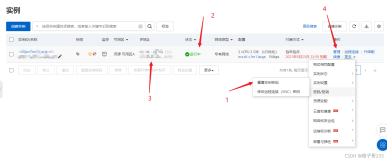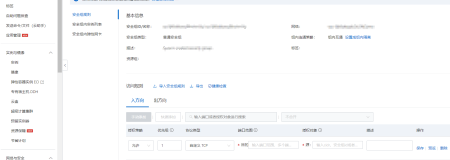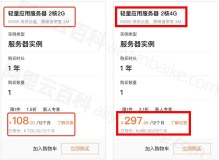很多站长朋友出于某些原因,购买了阿里云服务器,但是买来后,发现只是一个空白操作系统,没有安装任何服务器运行环境,根本没法用嘛!
一般说来,站长朋友使用服务器所需要安装的网站运行环境以asp以及php为主。下面针对这两种运行环境,为大家介绍一下服务器运行环境的搭建及使用方法,方便大家使用。
当然,首先我们要有一台云服务器,阿里云ECS,然后依据自己的需要安装好操作系统,可以是windows系统,也可以是linux系统。
这里我先以windows 2003为例说明
首先通过telnet连接到服务器,可以使用工具:mstsc,选择好要链接的服务器,然后输入好服务器的ip地址
https://promotion.aliyun.com/ntms/act/enterprise-discount.html?userCode=2yfpwghd
点击连接后,输入服务器的登录用户名和密码
然后会看到一个类似这样的界面: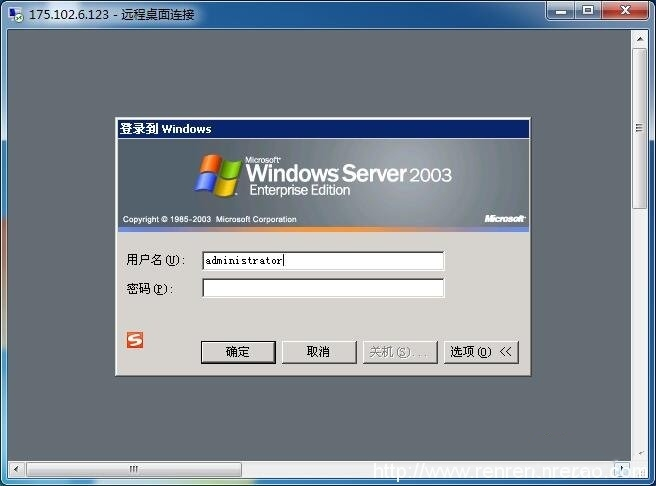
进入后就看到熟悉的电脑桌面了(服务器其实就是一台电脑,具体操作方法,跟普通的windows系统差不多),但是此时的服务器是没法运行网站的,因为没有安装网站的运行环境。
下面就是关键的环节了,安装服务器网站运行环境,此处推荐使用宝塔面板来安装环境,官网:https://www.bt.cn,
该软件使用较为简单,从官网下载安装包到服务器上面,安装上之后,然后点击“环境”,安装网站运行所需要的环境。
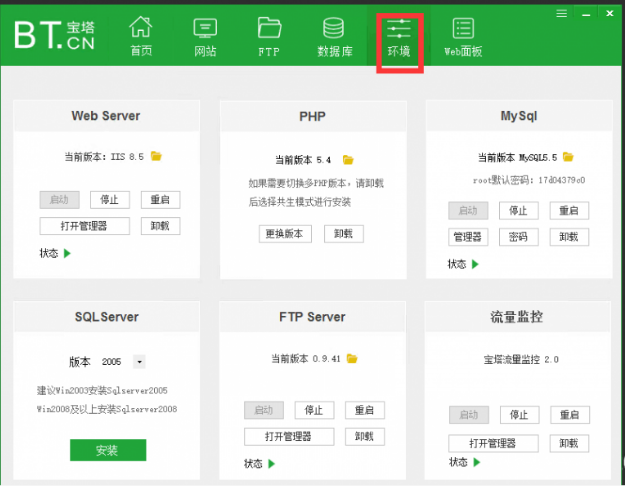
通常来说,安装上IIS、php、mysql、ftp就可以使用了。此时再点击上图中的网站按钮,即可添加网站了,当然,也可以使用web面板(web面板的功能更为强大一些)。由于阿里云现在默认只开放3389、80等几个主要端口,所以面板默认端口888(该端口可在web面板中自行修改)可能没法在外网访问,需要在阿里云后台(服务器安全组)开放该端口才可以。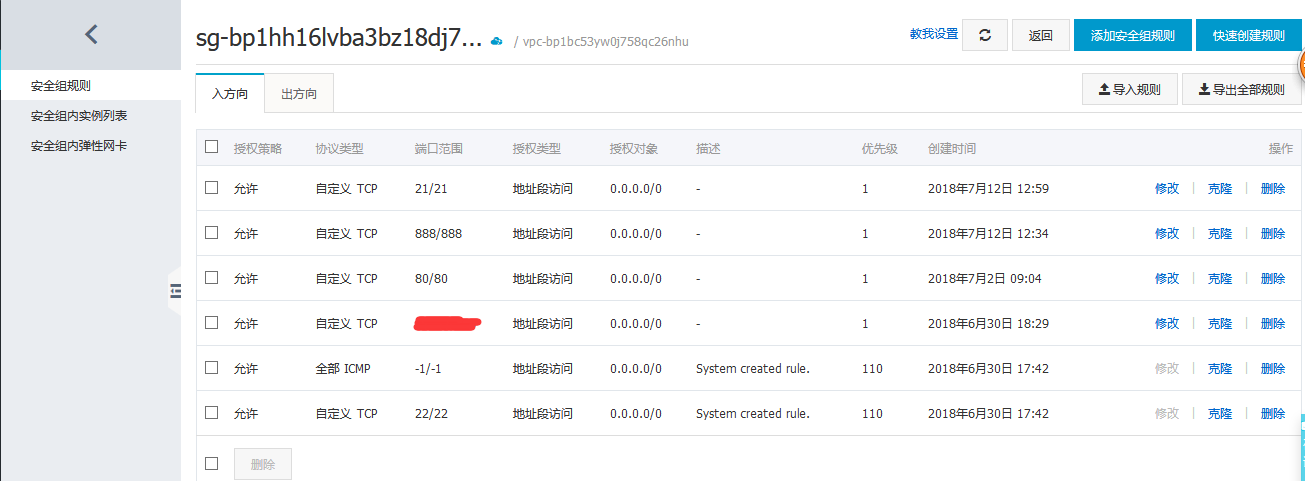
windows 的优点很明显,大家都比较熟悉,操作起来也是全部图形界面,相对比较简单,也较为容易操作,但是一般说来价格相对要高一些(配置过低的话,只允许安装 linux系统),如果网站是php程序搭建的,并且又想省钱的话,可以考虑linux系统,linux系统使用起来资源占用更少一些,同时也更稳定一 些,一般下来一个月甚至一年不用重启操作系统,网站也不会感觉很慢,而windows的,如果不进行深度优化的话,就不太好说了,动不动就感觉网站打开速 度超级慢了,重启一下就能缓解。
linux系统,我用的最多的是centos,所使用的辅助环境搭建工具是宝塔面板(类似的网站管理工具有很多,较为常见的国内的还有:lumanager、AMH、wdcp面板等)。
下面重点介绍一下宝塔的安装与使用(连接linux服务器,需要用到工具putty,使用方法,可参见:putty使用方法)
linux 系统买来之后,务必先要记得挂载数据盘(如果购买了数据盘的话)。linux系统不像windows系统,买来后,一般说来默认数据盘是不挂载的,也就是说,如果直接使用的话,会将所有的软件或网站程序都安装到了系统盘里面,害处自然也是很明显的了,一旦系统出问题,重装系统后,所有的数据会全部丢失!
磁盘分区及格式化及挂载数据盘的方法可以参见:CentOS云服务器数据盘分区和格式化,注意,如果是计划安装下方提到的宝塔面板的话,建议先在磁盘根目录创建一个名为www的目录(命令mkdir /www),然后将数据盘挂载到该目录上(命令mount /dev/vdb /www)(注意此处的/dev/vdb可能根据磁盘名的不同而不同,具体请按照具体情况来填写,查看磁盘命令:fdisk -l),并将开机自动挂载命令写入fstab文件,确保下次重启服务器后,磁盘依然会被自动挂载。关于linux数据盘挂载,可参见此文:Linux配置启动挂载:fstab文件详解
依以上步骤全部操作完后,建议重启一下操作系统,确定数据盘已经实现了开机自动挂载了,重启命令:reboot,查看磁盘挂载命令:df -h
确定没问题后,就可以正式开始安装服务器运行环境,也就是宝塔面板了,具体安装步骤,可以参见:宝塔面板安装说明(这个页面上可以找到)。
安装完后,可以先针对服务器进行一些安全设置了,例如:修改服务器登录用户root的密码,修改数据库root的默认密码,修改后台登录端口,修改ssh链接端口,修改ftp端口等等。
很高兴再次发布第一篇文章,希望大家多多支持哦!!!
https://promotion.aliyun.com/ntms/yunparter/invite.html?userCode=2yfpwghd